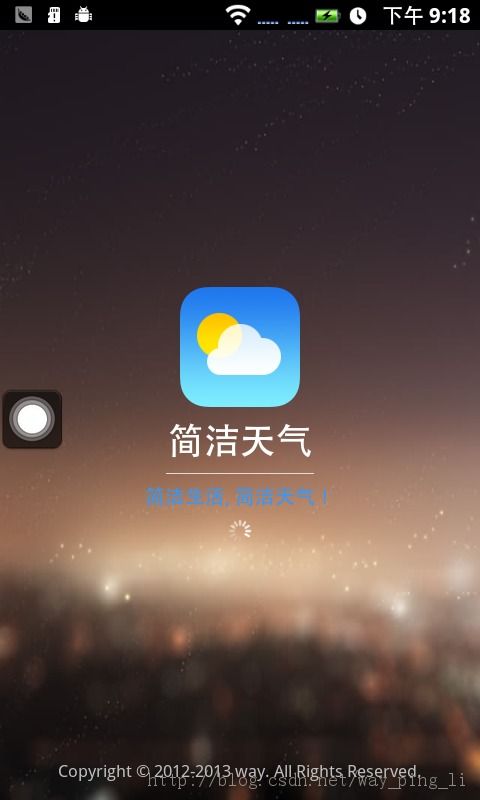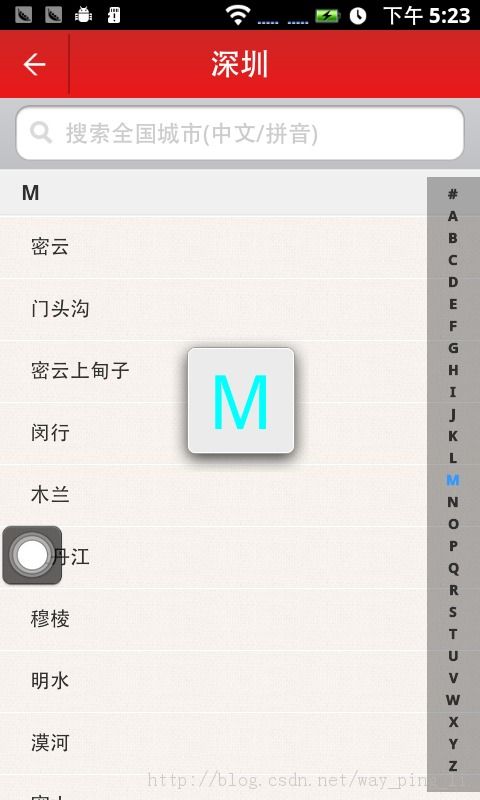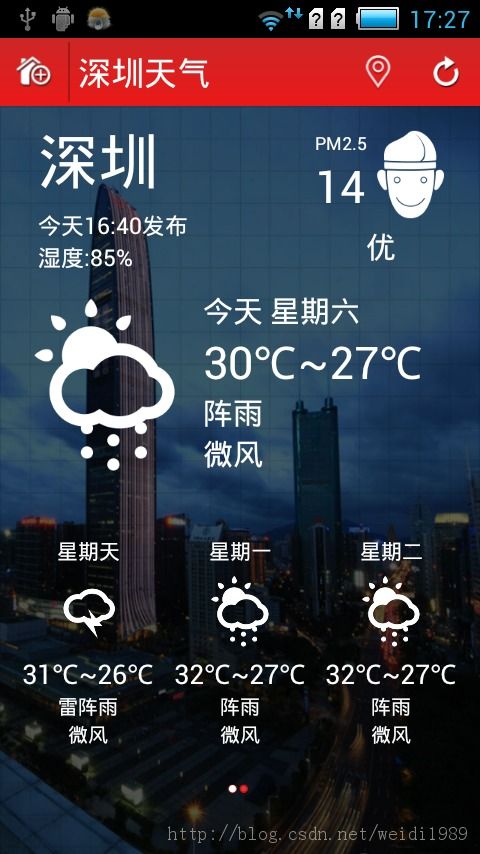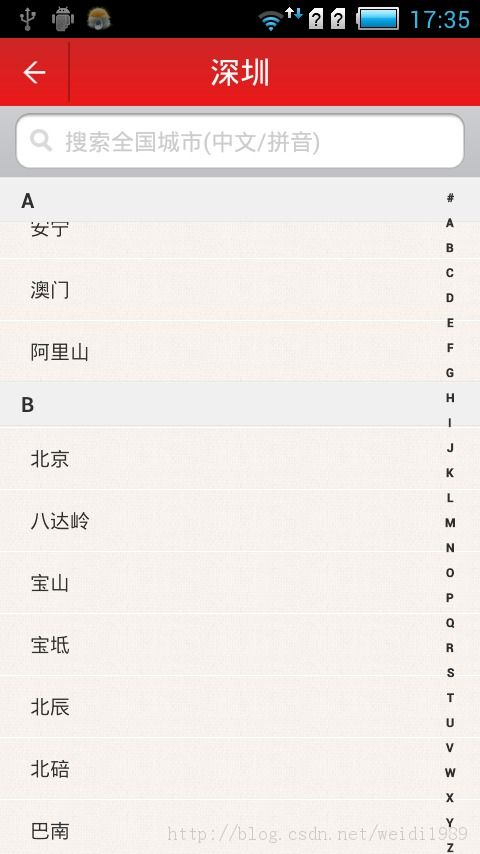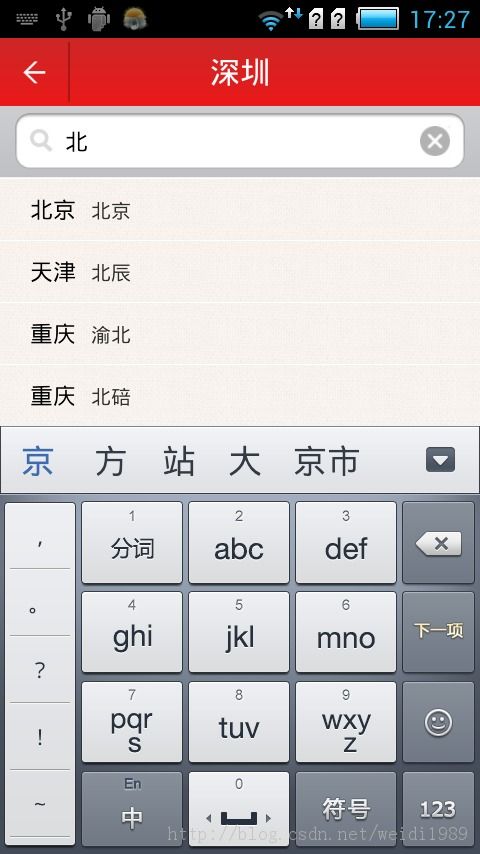Android之简洁天气
去年,做了一个简单的桌面天气插件:Android之高仿墨迹天气桌面组件(AppWidgetProvider) 简单得不能再简单了,而且到现在估计都用不了啦,其实一直都想好好修改一下,由于一直比较懒,再加上工作比较忙,转眼就快一年了。最近抽出几天时间,重新完善了一下,很简单,但是个人觉得对于天气一类的应用来说,完全够了。不需要那么多花哨的功能,能简单得告诉我们天气信息就可以了,好了,废话不多说,我们来看看效果:
百度应用apk下载:http://as.baidu.com/a/item?docid=4064176&pre=web_am_se
老版本V1.2.0已上传:http://download.csdn.net/detail/weidi1989/5951563
changelog:
①.加入SplashActivity,减少进入应用时黑屏时间,更好的用户体验。
②.重写BladeView,修复选择城市后,popwindow还未关闭会导致程序异常关闭的bug。
③.修复因空气质量api更改导致获取失败的bug。
④.其他一些小细节优化。
2013年10月28日更新到V1.6.0(中间跳过几个小版本):http://download.csdn.net/detail/weidi1989/6465083
Change Log:
1.增加手势返回。可以手势拖动Activity实现返回,是本次最大的更新,仿ios7.0效果,如下图所示。
2.更换天气接口,之前是使用的天气网信息接口,先更新为自己的服务器,天气信息更加全面,只用请求一次服务器。
3.改变splash实现方式,用一个View代替Activity,使代码更加简洁。
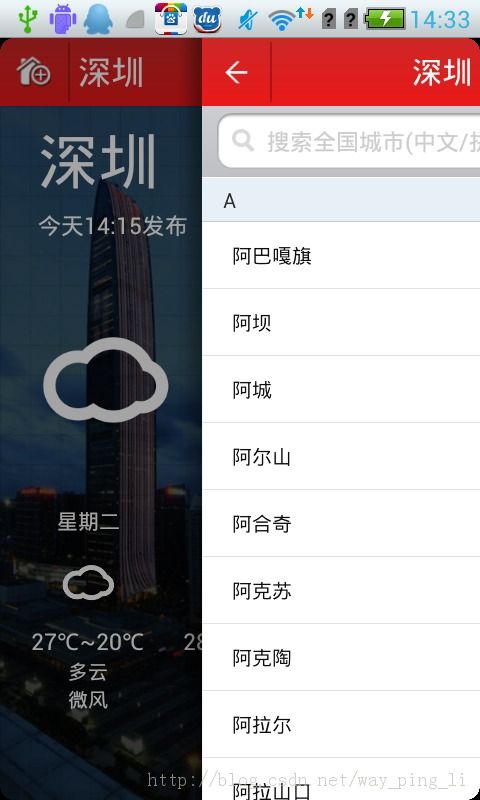
1.简单的一个桌面插件,上面是我的,下面是墨迹天气的,当然,图片资源都是来自墨迹天气。字体有些偏差,颜色改成白色就好了。
2.主界面,图片资源来自网易新闻,因为感觉它的图片很小清新,有没有这种感觉啊?哈哈,标题栏跟墨迹天气的功能差不多,左边这个是城市管理,右边两个按钮一个自动定位,一个是刷新天气。下面主界面右上角显示的是空气质量pm2.5值,中间是当天天气情况,下面是未来三天内的天气情况。
3.全国各地城市,总共有2500多个。
4.自动匹配搜索,只是全拼、城市首字母、中文三种搜索方式。
好吧!今天是周六,我就不贴全代码了,估计也没什么人看,就说说主要思路吧!
①.主界面天气信息,是通过解析3个地址才获取到的。
简要天气:http://www.weather.com.cn/data/sk/101280601.html
详细天气:http://m.weather.com.cn/data/101280601.html
空气质量:http://www.pm25.in/api/querys/pm2_5.json?city=shenzhen&token=5j1znBVAsnSf5xQyNQyq&stations=no
注意空气质量这里的token是公钥,每个小时可以请求500次,请别频繁请求,给别的开发工程师留点机会吧~谢谢。
②.桌面插件,我这里就不多说了,基本的使用,在之前的那个博文里面讲得还算比较详细,我这里只是优化了一下,优化了维护插件更新的那个服务,使其不至于轻易得被系统给回收掉。看来还是得贴代码了,我在AndroidManifest.xml文件中做了如下处理:
<receiver
android:name="com.way.weather.WeatherWidget"
android:label="@string/app_name" >
<intent-filter>
<action android:name="android.appwidget.action.APPWIDGET_UPDATE" />
<action android:name="android.intent.action.USER_PRESENT" />
</intent-filter>
<meta-data
android:name="android.appwidget.provider"
android:resource="@xml/weather_widget_4x2" />
</receiver>
多了一个android.intent.action.USER_PRESENT事件的监听,其实他是监听系统唤醒的广播,当系统在睡眠的时候,我们的服务最容易被回收,所以,监听这个广播,当系统唤醒时,重新启动一下这个服务。会使得这个服务变得比较顽强一点。我测试了3天左右,都没出现服务干掉的情况。
③.重点说一下城市列表的匹配搜索吧,首先,2500多个城市,要想快速匹配,临时读取数据库是不可能达到快速的,所以,我们在应用启动时,就可以把这2000多个城市从数据库中读入内存中。然后,根据首字的拼音首字母排序整理好,以便我们设置ListView的Adapter。我们看一下搜索城市的SearchCityAdapter:它实现了Filterable这个接口,覆盖了getFilter这个函数,这个函数是最重要的部分了,匿名内部类Filter将动态传入的字符串进行匹配处理(performFiltering函数处理),然后动态的更新adapter,从而实现动态匹配搜索。
public class SearchCityAdapter extends BaseAdapter implements Filterable {
private List<City> mAllCities;
private List<City> mResultCities;
private LayoutInflater mInflater;
private Context mContext;
public SearchCityAdapter(Context context, List<City> allCities) {
mContext = context;
mAllCities = allCities;
mResultCities = new ArrayList<City>();
mInflater = LayoutInflater.from(mContext);
}
@Override
public int getCount() {
return mResultCities.size();
}
@Override
public City getItem(int position) {
return mResultCities.get(position);
}
@Override
public long getItemId(int position) {
return position;
}
@Override
public View getView(int position, View convertView, ViewGroup parent) {
if (convertView == null) {
convertView = mInflater.inflate(R.layout.search_city_item, null);
}
TextView provinceTv = (TextView) convertView
.findViewById(R.id.search_province);
provinceTv.setText(mResultCities.get(position).getProvince());
TextView cityTv = (TextView) convertView
.findViewById(R.id.column_title);
cityTv.setText(mResultCities.get(position).getCity());
return convertView;
}
//下面这部分代码是至关重要的
@Override
public Filter getFilter() {
Filter filter = new Filter() {
protected void publishResults(CharSequence constraint,
FilterResults results) {
mResultCities = (ArrayList<City>) results.values;
if (results.count > 0) {
notifyDataSetChanged();
} else {
notifyDataSetInvalidated();
}
}
protected FilterResults performFiltering(CharSequence s) {
String str = s.toString().toUpperCase();
// mFilterStr = str;
FilterResults results = new FilterResults();
ArrayList<City> cityList = new ArrayList<City>();
if (mAllCities != null && mAllCities.size() != 0) {
for (City cb : mAllCities) {
// 匹配全屏、首字母、和城市名中文
if (cb.getAllFristPY().indexOf(str) > -1
|| cb.getAllPY().indexOf(str) > -1
|| cb.getCity().indexOf(str) > -1) {
cityList.add(cb);
}
}
}
results.values = cityList;
results.count = cityList.size();
return results;
}
};
return filter;
}
}
接下来让我们看一下,数据是如何传递给SearchCityAdapter进行处理的,我就贴出监听EditText动态变化的那个函数,mSearchCityAdapter.getFilter().filter(s);这样一句话就可以了。其实也不是很难嘛!
@Override
public void onTextChanged(CharSequence s, int start, int before, int count) {
mSearchCityAdapter = new SearchCityAdapter(SelectCtiyActivity.this,
mCities);
mSearchListView.setAdapter(mSearchCityAdapter);
mSearchListView.setTextFilterEnabled(true);
if (mCities.size() < 1 || TextUtils.isEmpty(s)) {
mCityContainer.setVisibility(View.VISIBLE);
mSearchContainer.setVisibility(View.INVISIBLE);
mClearSearchBtn.setVisibility(View.GONE);
} else {
mClearSearchBtn.setVisibility(View.VISIBLE);
mCityContainer.setVisibility(View.INVISIBLE);
mSearchContainer.setVisibility(View.VISIBLE);
mSearchCityAdapter.getFilter().filter(s);
}
}
好了,就介绍到这里了,想了解更多的朋友可以下载源码看看,恭喜你已经看到文章最后了,我也洗洗睡觉去了,明天好好玩一下!